いずれかのテンプレートに基づいた Web アプリケーションを使うと、マップの見栄えが良くなり、ストーリー性を備えたマップやマップの比較を行うための複雑な効果を追加できます。また、Web マップと比べて操作環境をより詳細に制御できるようになります。たとえば、Web アプリケーションでは、ユーザは新しいレイヤを追加できず、ポップアップ ウィンドウの構成も行えません。また、ユーザ自身のコンテンツに Web アプリケーションの新しいバージョンを保存することもできません。Web アプリケーションは、マップのメッセージを強調する計画性の高い操作環境をユーザに提供します。
マップを開く
-
Web ブラウザを開いて www.arcgis.com/home
 にアクセスします。
にアクセスします。
- 必要に応じて、ArcGIS の個人アカウントでサインインし、[マイ コンテンツ] ページにアクセスします。
![[マイ コンテンツ] ボタン [マイ コンテンツ] ボタン](GUID-BD2F5BC6-E36C-46DA-A676-4E4F974AFAFF-web.png)
これまでチュートリアルを行なってきた場合は、「サービス エリアの犯罪マップ」あるいはこれに似たような名前のマップが保存されているはずです。
- ArcGIS.com ホーム ページにアクセスします。
- ArcGISTutorials による Crime Comparison with Transportation を探して開きます。
- マップに新しいタイトルを付けて保存します。
- [マイ コンテンツ] ページにアクセスします。
- マップのタイトルをクリックします。
![[マイ コンテンツ] にある [サービス エリアの犯罪マップ] のタイトル [マイ コンテンツ] にある [サービス エリアの犯罪マップ] のタイトル](GUID-8B017C2D-438D-4D5C-806E-E7EF5EA27F0E-web.png)
- 説明ページで、サムネイル画像をクリックしてマップを開きます。
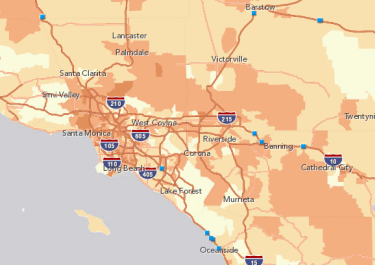
[マイ コンテンツ] ページに保存したマップがない場合、次の手順に従ってください。
Web アプリケーション テンプレートの操作
- リボンで、[共有] ボタンをクリックします。
- 必要に応じて、[共有] ダイアログ ボックスで、すべての人とマップを共有するためのチェックボックスをオンにします。
 注意:
注意:Web アプリケーションを作成するためにはマップをすべての人と共有する必要があります。
- [Web アプリケーション を作成] ボタンをクリックします。
![[共有] ダイアログ ボックスにある [Web アプリケーションを作成] ボタン [共有] ダイアログ ボックスにある [Web アプリケーションを作成] ボタン](GUID-BECBC83A-813C-4581-84DF-43A6B99BEF9F-web.png)
[共有] ダイアログ ボックスは、アプリケーション テンプレートのギャラリと共に更新されます。
![[共有] ダイアログ ボックスにあるテンプレートのサムネイル画像 [共有] ダイアログ ボックスにあるテンプレートのサムネイル画像](GUID-464BDE3F-9216-42A5-ADE8-D17BFF3DB6BF-web.png)
 注意:
注意:サムネイル画像にギア アイコンがある場合、そのテンプレートには公開後に構成できるプロパティがあることを示しています。
- 基本ビューア テンプレートのサムネイル画像をクリックします。
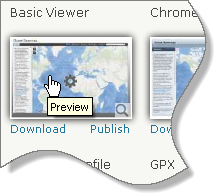
新しいブラウザ タブまたはウィンドウが開き、Web アプリケーションのプレビューが表示されます。
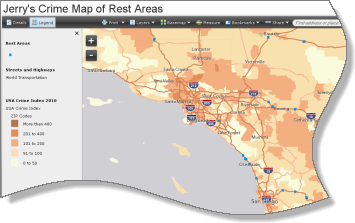
プレビューの操作
プレビューでは、Web アプリケーションの外観を表示し、プロパティを操作できます。
- プレビュー ウィンドウで使用可能な機能を試してみます。例を次に示します。
- マップをナビゲートします。[+] または [-] ボタンを使ってマップを拡大したり、ドラッグして画面移動したりします。
- マップをクリックしてポップアップ ウィンドウを開きます。
- [詳細] ボタンと [凡例] ボタンをクリックして、サイド パネルを切り替えます。
- [レイヤ] ドロップダウン ボタンをクリックして、レイヤをオフおよびオンにします。
![[レイヤ] ドロップダウン ボタンの下にあるレイヤのリスト [レイヤ] ドロップダウン ボタンの下にあるレイヤのリスト](GUID-0064BA3E-991A-45E9-B233-86FD106E13AA-web.png)
- その他の機能を自分で操作してみてください。
テンプレートをプレビューすると、そのテンプレートが Web マップに適しているかどうかを判断できます。
- Web アプリケーションをプレビューしているブラウザ タブまたはウィンドウを閉じます。
Web アプリケーションとしてマップを公開します。
- [共有] ダイアログ ボックスで、基本ビューア サムネイル画像の下にある [公開] をクリックします。
![基本ビューア テンプレートの [公開] リンク 基本ビューア テンプレートの [公開] リンク](GUID-2B15ED40-721C-4B34-B158-F495D67737BC-web.png)
[共有] ダイアログ ボックスが更新され、メタデータを取得します。フィールドの大部分ではマップ ドキュメントの情報がすでに入力されていますが、新しいタイトルを提供する必要があります。
- Web アプリケーションのタイトルを入力します。
![新しいタイトルの入った [タイトル] ボックス 新しいタイトルの入った [タイトル] ボックス](GUID-C8DBCC3D-96F5-472D-84A2-277E2C084E56-web.png)
- オプションで、タグと概要を編集します。
- [共有] ダイアログ ボックスの下で、[保存と公開] をクリックします。
Web アプリケーションは [マイ コンテンツ] ページに保存され、[共有] ダイアログ ボックスの情報が更新されます。
- [共有] ダイアログ ボックスで、リンクをクリックしてすぐにアイテムにアクセスします。
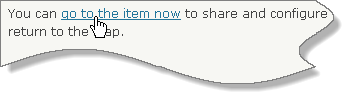
- アイテムの説明ページで、[開く] ボタンをクリックして、[アプリケーションの表示] を選択します。
![[開く] ボタン [開く] ボタン](GUID-32004730-DC4B-4FF9-98CC-9CF5CAAFDAEF-web.png)
新しいブラウザ タブまたはウィンドウで Web アプリケーションが開きます。プレビューしたときと同じように開きます。
先ほどしたようにテンプレートを公開した場合、Web アプリケーションは ArcGIS Online によってホストされます。アプリケーションをホストするサーバを自分で選択する場合、テンプレートのサムネイル画像の下にある [ダウンロード] リンクをクリックします。保存して Zip ファイルを解凍し、readme ファイルの指示に従います。
Web アプリケーションの構成
基本ビューア テンプレートは構成可能、つまりさまざまなプロパティを設定できます。
- Web アプリケーションのブラウザ タブまたはウィンドウを閉じ、アイテムの説明ページに戻ります。
- 説明ページで、[アプリケーションの構成] ボタンをクリックします。
![[アプリケーションの構成] ボタン [アプリケーションの構成] ボタン](GUID-DFE6CBED-A210-462E-ACC1-C252E7AE95A4-web.png)
左に Web アプリケーションが開き、右のパネルでプロパティを設定します。
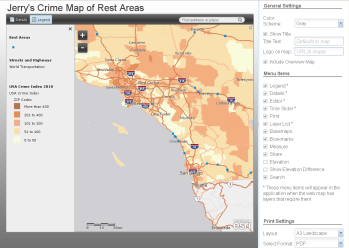
- [General Settings] の下にあるパネルで、[Color Scheme] ドロップダウン矢印をクリックし、任意の色を選びます。
![[Color Scheme] ドロップダウンの選択リスト [Color Scheme] ドロップダウンの選択リスト](GUID-D48F6FB3-75A4-4EF6-8162-CC096A0AD4A7-web.png)
- パネルの下で、[更新] をクリックして変更を適用します。
- オプションとして、[General Settings] の下で、新しいタイトルを入力したり、チェックボックスをオフにしてタイトルをオフにしたりできます。
- [Menu Items] の下で、無効にする必要のある機能のチェックボックスをオフにします。
![[Bookmarks] および [Measure] チェックボックスがオフになっているメニュー アイテムのリスト [Bookmarks] および [Measure] チェックボックスがオフになっているメニュー アイテムのリスト](GUID-2491A3ED-0B82-4F81-91BD-CB112F040872-web.png)
たとえば、ユーザがマップで計測したり、ブックマークを保存したりする必要がないと判断した場合などです。
 ヒント:
ヒント:Web アプリケーションの上部にあるツールバーにすべてのコントロール (印刷、レイヤ、ベースマップなど) が表示されない場合、ブラウザ ウィンドウを最大化するか、サイド バネルの幅を狭くします。
- [更新] をクリックして、変更を保存します。
- 操作をいろいろと試してみます。Web アプリケーションの外観に満足した場合、[保存] をクリックします。
![[保存] ボタン [保存] ボタン](GUID-3F7F32F8-4912-4911-A9E6-4214A03F9926-web.png)
アプリケーションの説明ページに戻ります。
- [マイ コンテンツ] ページにアクセスします。
![Web アプリケーションを示す [マイ コンテンツ] ページ Web アプリケーションを示す [マイ コンテンツ] ページ](GUID-17EAAE0D-E7A5-4F5F-B576-EBCB9EF88E99-web.png)
[種類] 列で、Web アプリケーションは Web マップと区別されています。
- オプションとして、Web アプリケーションをすべての人と共有します。
構成可能なテンプレートでは、Web アプリケーションの外観をカスタマイズし、マップのメッセージに合わない機能を削除できます。マップで機能がサポートされていない場合は、一部のマップ コントロールが自動的に抑制されます。たとえば、マップに編集可能なサービスまたは時間対応サービスがない場合、[エディタ] コントロールおよび [タイム スライダ] コントロールは表示されません (メニュー アイテムのリストではオンになっています)。
[Elevation] および [Show Elevation Difference] アイテムはデフォルトでオフになっていますが、ポイント位置の標高値を得るため、および断面図グラフを作成するためにオンにすることもできます。標高サービスは背後でアクセスするので、マップの一部にする必要はありません。
Web アプリケーションは、公開元となる Web マップに依存します。Web マップの共有を停止 (または削除) すると、Web アプリケーションにアクセスできなくなります。また、Web マップに保存された変更は、Web アプリケーションにも反映されます。
実習
アイテムの説明ページおよび検索結果に表示される Web アプリケーションのサムネイル画像は汎用的な画像です。それとは対照的なのが Web マップのサムネイル画像で、そこにはマップの一部の画像が表示されます。汎用的なサムネイル画像を Web アプリケーションの画像で置き換えるには、下の手順に従ってください。
- Web アプリケーションを開きます。
- コンピュータのスクリーン キャプチャ ソフトウェアを使って、Web アプリケーションの画像をキャプチャします。
- コンピュータのフォルダに、画像を PNG、GIF、または JPEG 形式で保存します。
- Web アプリケーションのアイテムの説明ページを開きます。
- [編集] ボタンをクリックしてアイテム説明を編集します。
- 汎用的なサムネイル画像をクリックし、キャプチャした画像を探します。
- 編集結果を保存します。
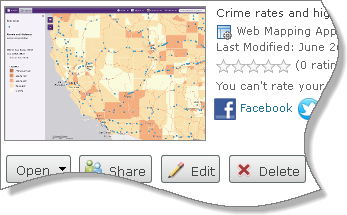
これは、オンライン マッピングに関するチュートリアルのシリーズで 6 番目のチュートリアルです。
